
winrar3.0免费版
v3.0 中文版- 软件大小:944.00 KB
- 软件语言:简体中文
- 更新时间:2024-11-06
- 软件类型:国产软件 / 压缩解压
- 运行环境:WinAll, WinXP, Win7, Win10
- 软件授权:免费软件
- 官方主页:http://www.winrar.com.cn/
- 软件等级 :
- 介绍说明
- 下载地址
- 精品推荐
- 相关软件
- 网友评论
winrar3.0中文版是专为用户推出的老版本,深受用户的喜爱,操作简单轻松上手使用,界面也很清爽流畅,支持多种压缩格式,还能自定义密码,确保文件安全。非常好用,有需要的用户快来下载使用吧!
winrar3.0软件介绍:
winrar是一款强大的压缩软件能解压市面上基本所有主流压缩格式,同时能进行压缩加密、分卷压缩、自解压模块等功能。winrar免费版提供了rar 和zip 文件的完整支持,能解压7z、ace、arj、bz2、cab、gz、iso、jar、lzh、tar、uue、z 格式文件。winrar 免费版的功能包括强力压缩、分卷、加密、自解压模块、备份简易。
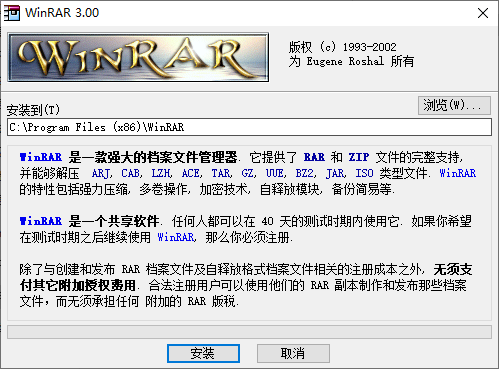
winrar3.0官方版特色:
1、对多媒体文件有独特的高压缩率算法
-winrar 对 wav、bmp 声音及图像文件可以用独特的多媒体压缩算法大大提高压缩率。
-虽然我们可以将wav、bmp 文件转为 mp3、jpg 等格式节省存储空间,但不要忘记 winrar 的压缩可是标准的无损压缩。
2、winrar压缩率更高
-winrar 在 dos 时代就一直具备这种优势,经过多次试验证明。
-winrar 的 rar 格式一般要比其他的 zip 格式高出 10%~30% 的压缩率,尤其是它还提供了可选择的、针对多媒体数据的压缩算法。
3、能完善地支持zip格式并且可以解压多种格式的压缩包
-虽然其他软件也能支持 arj、lha 等格式,但却需要外挂对应软件的 dos 版本,实在是功能有限。
-但winrar 就不同了,不但能解压多数压缩格式,且不需外挂程序支持就可直接建立 zip 格式的压缩文件,所以我们不必担心离开了其他软件如何处理 zip 格式的问题。
4、设置项目非常完善,并且可以定制界面
-让我们通过开始选单的程序组启动winrar,在其主界面中选择“选项”选单下的“设置”打开设置窗口。
-分为常规、压缩、路径、文件列表、查看器、综合六大类,非常丰富,通过修改它们,可以更好地使用 winrar。
-实战:如果同时安装了某款压缩软件与 winrar,zip 文件的关联经常发生混乱,现在我们只需进入设置窗口选“综合”标签,将“ winrar 关联文件”一栏中的 zip 一项打勾。
-确定后就可使 zip 文件与 winrar 关联,反之如果将勾去掉,则 winrar 自动修改注册表使 zip 重新与这个压缩软件的关联。
常见问题:
一、如果密码错误会发生什么?
1、如果您输入了错误的密码,winrar 会告知您密码错误。
二、winrar 如何检查密码?
1、winrar 根本不检查密码。它通过哈希函数传递密码,由此来设置 128/256 位的 aes 加密密钥,然后使用此密钥来加密文件数据,上述有效性到rar 4.x格式为止。
2、新的 rar 5.x 格式甚至在开始提取之前便检测错误的密码,而且不提取垃圾文件。 rar 5.x 存储由单向散列数生成的特殊密码哈希。
3、因此,该哈希的认知是不允许知道加密密钥的密码。在输入密码时,rar 会将其散列与存储的散列进行比较,如果不匹配则会提前拒绝错误的密码。
4、这种单向散列函数有意放慢速度,并基于 pbkdf2,因此它不允许显著提高暴力攻击的性能。
三、什么是“加密文件名”选项?
1、如果您设置了“加密文件名”选项,winrar 将不仅加密文件数据,还加密所有其他敏感的归档区域,例如文件名、大小、属性、备注和其他块信息。
2、它提供了更高的安全级别。如果您想阻止第三方根据元文件得出关于您或内容的结论,您可以启用此功能。
3、如果没有密码,至无法查看使用此选项加密的归档中的文件列表。
四、如何打开rar文件
1、如果您有要打开的 rar 文件(可以是电子邮件附件,也可以是下载的文件),请双击该文件,它将在 winrar 中显示。
-然后,您可以选择要提取/解压的文件或文件夹。

2、点击 winrar 窗口顶部的“解压到”图标,选择目标文件夹(要保存 rar 文件的文件夹),然后点击“确定”。
-您可以在保存文件的目标文件夹中找到被解压的文件。
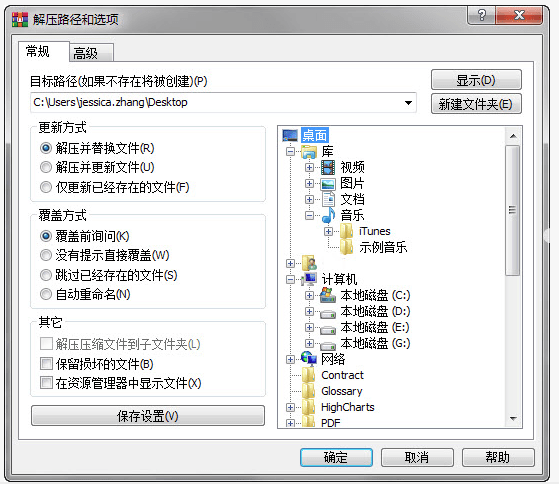
下载地址
- Pc版
winrar3.0免费版 v3.0
本类排名
本类推荐
装机必备
换一批- 聊天
- qq电脑版
- 微信电脑版
- yy语音
- skype
- 视频
- 腾讯视频
- 爱奇艺
- 优酷视频
- 芒果tv
- 剪辑
- 爱剪辑
- 剪映
- 会声会影
- adobe premiere
- 音乐
- qq音乐
- 网易云音乐
- 酷狗音乐
- 酷我音乐
- 浏览器
- 360浏览器
- 谷歌浏览器
- 火狐浏览器
- ie浏览器
- 办公
- 钉钉
- 企业微信
- wps
- office
- 输入法
- 搜狗输入法
- qq输入法
- 五笔输入法
- 讯飞输入法
- 压缩
- 360压缩
- winrar
- winzip
- 7z解压软件
- 翻译
- 谷歌翻译
- 百度翻译
- 金山翻译
- 英译汉软件
- 杀毒
- 360杀毒
- 360安全卫士
- 火绒软件
- 腾讯电脑管家
- p图
- 美图秀秀
- photoshop
- 光影魔术手
- lightroom
- 编程
- python
- c语言软件
- java开发工具
- vc6.0
- 网盘
- 百度网盘
- 阿里云盘
- 115网盘
- 天翼云盘
- 下载
- 迅雷
- qq旋风
- 电驴
- utorrent
- 证券
- 华泰证券
- 广发证券
- 方正证券
- 西南证券
- 邮箱
- qq邮箱
- outlook
- 阿里邮箱
- icloud
- 驱动
- 驱动精灵
- 驱动人生
- 网卡驱动
- 打印机驱动
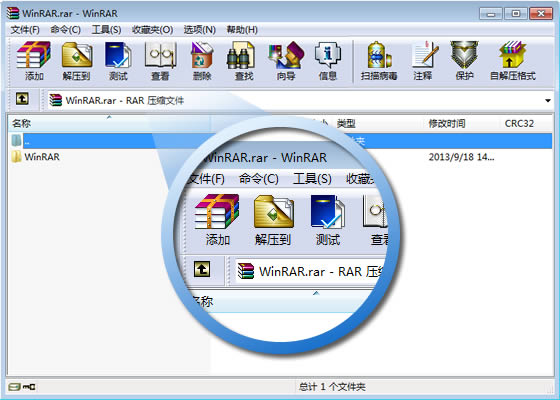

































网友评论